U bent hier:
Hoe zet ik mijn Android-telefoon uit (en aan)?
Artikel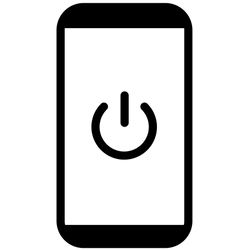
Het is goed voor de telefoon of tablet om die af en toe uit te zetten. Dat kan op een paar manieren. En hoe gaat het toestel dan weer aan?
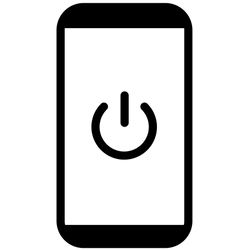

Waarom telefoon uitzetten?
Soms valt de telefoon uit. Vaak omdat de batterij dan leeg is. Maar zet het apparaat zelf ook eens uit. Dat is dan een soort kleine reset. Handig als het apparaat af en toe vastloopt. Of wanneer de verbinding opeens niet meer goed werkt. Het toestel is daarna meestal weer fris en fruitig. Let op: zet het toestel alleen uit als u de pincode van uw simkaart weet.
Telefoon uitschakelen via snelmenu
Een Android-telefoon uitzetten? Dat gaat op de meeste Android-toestellen ongeveer hetzelfde, via het snelmenu:
- Open het snelmenu. Veeg
vegen
Als in: veeg over over het beeldscherm van een
smartphone of
tablet.
U maakt met één vinger een vegende beweging over het
scherm. Bijvoorbeeld van beneden naar boven om zo te
scrollen op een
webpagina. Vegen van links naar rechts of omgekeerd noemen we ook wel swipen.
daarvoor vanaf de rechterbovenhoek van het scherm naar beneden. - Veeg van boven naar beneden over het verschenen menu.
- Tik rechtsboven op het pictogram 'Uitschakelen'
 .
. - Tik op Uitschakelen > Uitschakelen.
Android-telefoon uitzetten met knop
Veel mensen vinden het handig om de telefoon of tablet uit te zetten met de knop(pen) aan de zijkant van het toestel. Dat werkt zo (getest op een Samsung-toestel):
- Druk drie seconden op de vergrendelknop. Dat is de knop op de zijkant of bovenkant van de telefoon of tablet.
- Opent de spraakassistent? Dan werkt het op jouw toestel anders (lees hieronder hoe je dat aanpast). Druk dan drie seconden de volumeknop (geluid zachter) en de vergrendelknop tegelijk in.
- Tik op Uitschakelen.
- Tik zo nodig nog een keer op Uitschakelen.
Google-assistent weghalen aan-uitknop
Op nieuwere Samsung-toestellen opent Gemini of de Google-assistent bij het lang indrukken van de vergrendelknop. Wil je de vergrendelknop liever als uitknop gebruiken? Verander dat dan in de instellingen.
- Tik op de app Instellingen.
- Tik op Geavanceerde functies.
- Tik op Zijknop.
- Tik op Lang drukken en op Menu uitschakelen.
Zet de telefoon vanaf nu uit met de vergrendelknop.
Telefoon aanzetten
Zet de Android-telefoon zo weer aan:
- Druk ongeveer drie seconden op de vergrendelknop aan de zijkant van het apparaat.
- Het toestel gaat aan. Veel Android-telefoons trillen even en het logo verschijnt op het scherm. Vul zo nodig de pincode in van de simkaart.
- Ontgrendel de telefoon met de zelf ingestelde schermbeveiliging.
Wat vind je van dit artikel?
Geef sterren om te laten zien wat je van het artikel vindt. 1 ster is slecht, 5 sterren is heel goed.
Meer over dit onderwerp
met videoHet snelmenu van Android
Android heeft een handig snelmenu om snel bij populaire instellingen te komen. Zet bijvoorbeeld de vliegtuigstand of zaklamp aan.
Schermbeveiliging aanpassen (Android)
Voorkom dat anderen zomaar op uw apparaat kunnen. Log in met een wachtwoord, pincode, patroon, vingerafdruk of 't gezicht.
Bekijk meer artikelen met de categorie:
Meld je aan voor de nieuwsbrief van SeniorWeb
Elke week duidelijke uitleg en leuke tips over de digitale wereld. Gratis en zomaar in de mailbox.